Windows 11 yang sudah lama ditunggu tunggu telah di release oleh Microsoft. Sistem Operasi terbaru Microsoft ini memiliki banyak sekali upgrade dari segi tampilan, kenyamanan, dan keamanan pengguna. Sayangnya, Microsoft memberikan limitasi yang cukup membuat kecewa sebagian pengguna PC dengan memberikan daftar processor yang support dan TPM (Trusted Platform Module) yang sangat terbatas. Secara garis besar, hanya processor berumur kurang dari 3 tahun lalu yang mendapatkan support update Windows 11. Mengapa Demikian? Hanya Microsoft yang tahu.
PC saya sendiri masih berumur 2 tahun dengan CPU Ryzen 5 2400G series yang notabene masih termasuk processor baru pun tidak support untuk upgrade ke Windows 11. Saya sampai heran sendiri.

Peringatan! Baca Terlebih Dahulu!
Meskipun cara ini adalah cara yang ditunjukkan Microsoft pada website resmi mereka, tetapi Microsoft juga mewanti wanti ada kekurangan melakukan instalasi Windows 11 dengan menggunakan metode ini. Salah satunya adalah tidak mendapatkan update security secara berkala seperti yang dijelaskan pada halaman website resmi mereka.
Download Windows 11 ISO from Microsoft website
Download langsung dari website resmi Microsoft, pilih Download Windows 11 Disk Image (ISO) dan ikuti petunjuk sampai berhasil mendapatkan file ISO. Karena ukuran file cukup besar, tidak disarankan menggunakan mobile data untuk mendownload file ini. Silahkan cari Wifi terdekat.
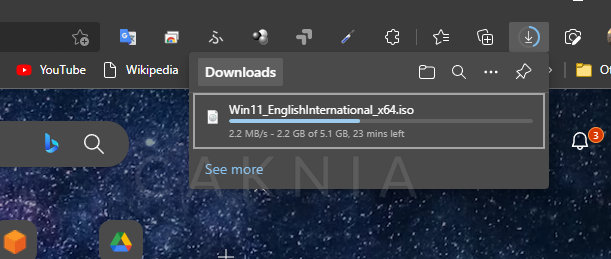
Sembari menunggu proses download selesai, bisa sambil lanjut ke langkah selanjutnya
Registry Hack, Bypass CPU / TPM Check
Ini merupakan langkah yang paling penting pada proses upgrade dengan metode ini. Microsoft dengan lantang membeberkan kalau sebenarnya Windows 11 dapat diinstall pada processor yang tidak disupport, selama processor tersebut memiliki clock rate lebih besar dari 1.9 GHz. Dengan catatan, TPM harus tetap ada dengan minimal versi 1.2.
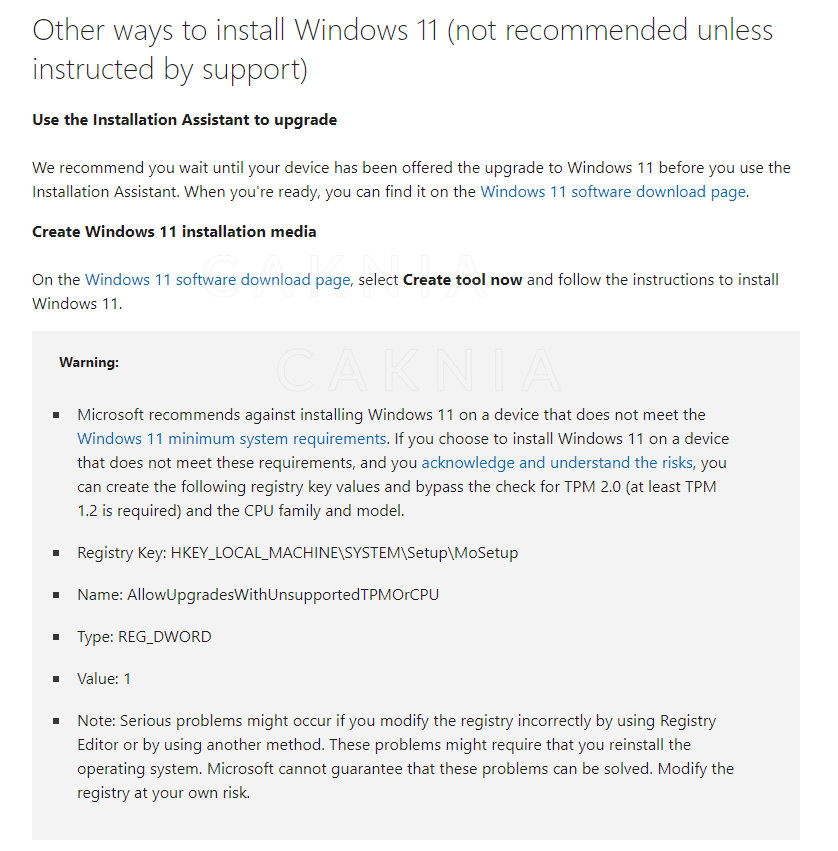
Untuk melakukannya cukup mudah, buka registry editor ( Windows + R kemudian ketik ‘regedit‘ dan tekan enter). Maka akan muncul Registry Editor yang berisi semua rahasia dari Windows 10. Ubah parameter pada lokasi ini:
|
1 |
Registry Key: HKEY_LOCAL_MACHINE\SYSTEM\Setup\MoSetupName: AllowUpgradesWithUnsupportedTPMOrCPUType: REG_DWORDValue: 1 |
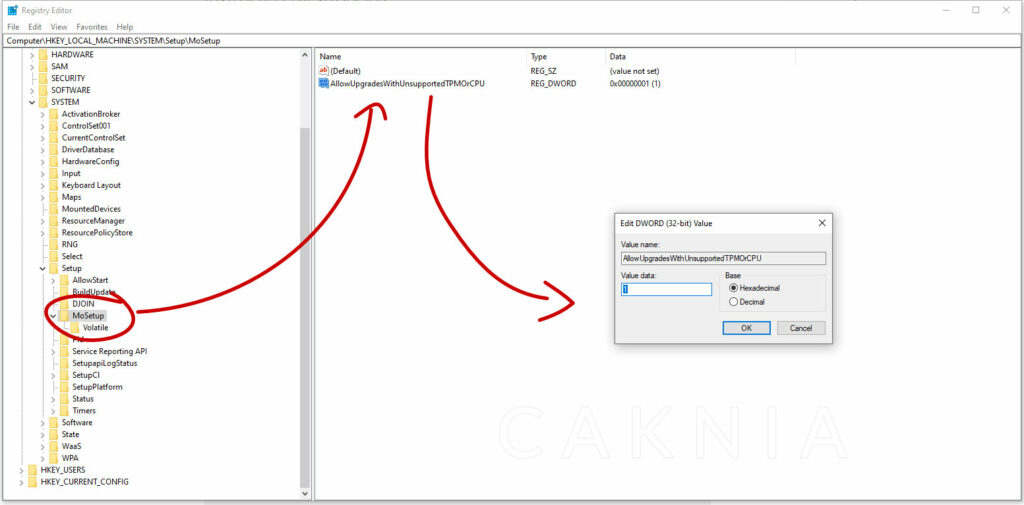
Mount Windows 11 ISO
Double klik pada file ISO hasil download tadi dan jalankan file setup.exe untuk memulai proses upgrade
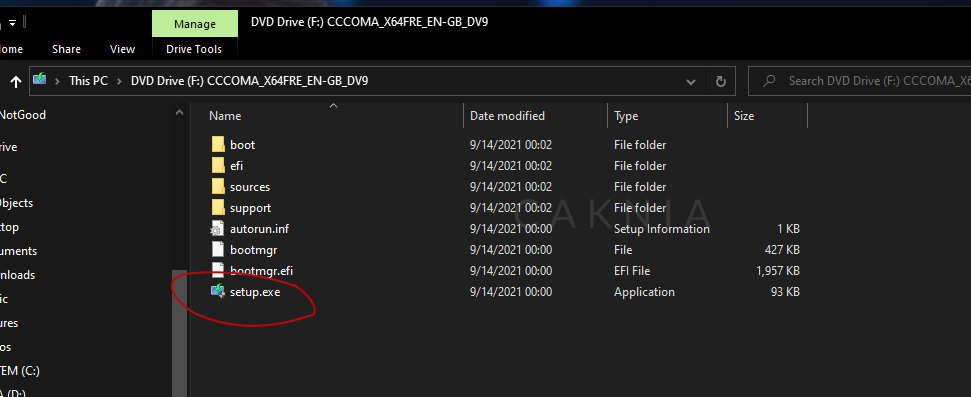
Proses Instalasi Windows 11
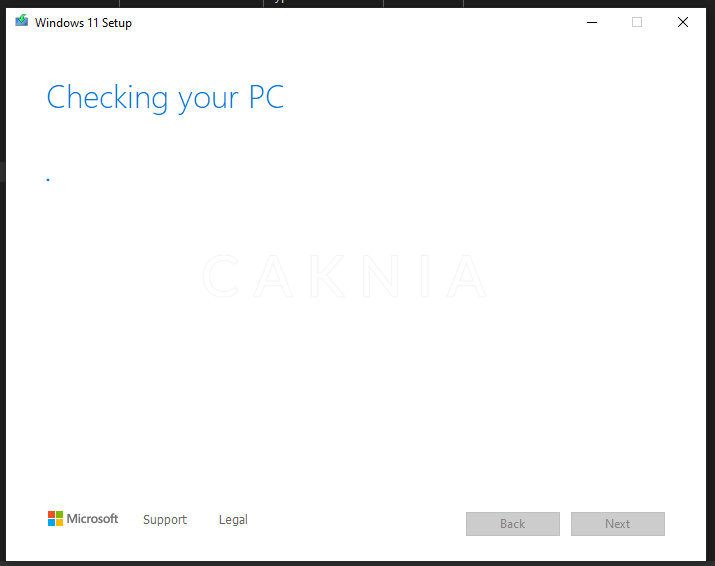
Setelah klik install, maka proses upgrade akan berjalan dengan sendirinya. PC / laptop akan restart beberapa kali sampai proses upgrade benar benar selesai. Tunggu sambil nyeruput kopi, karena akan memakan waktu sekitar 30 menit atau lebih.
Tambahan Proses Setelah Upgrade Selesai
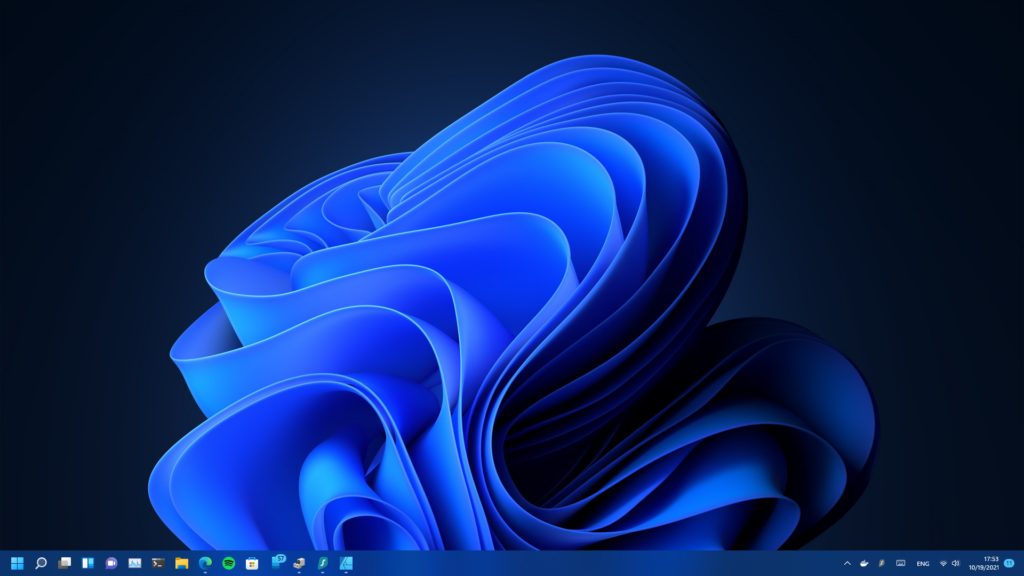

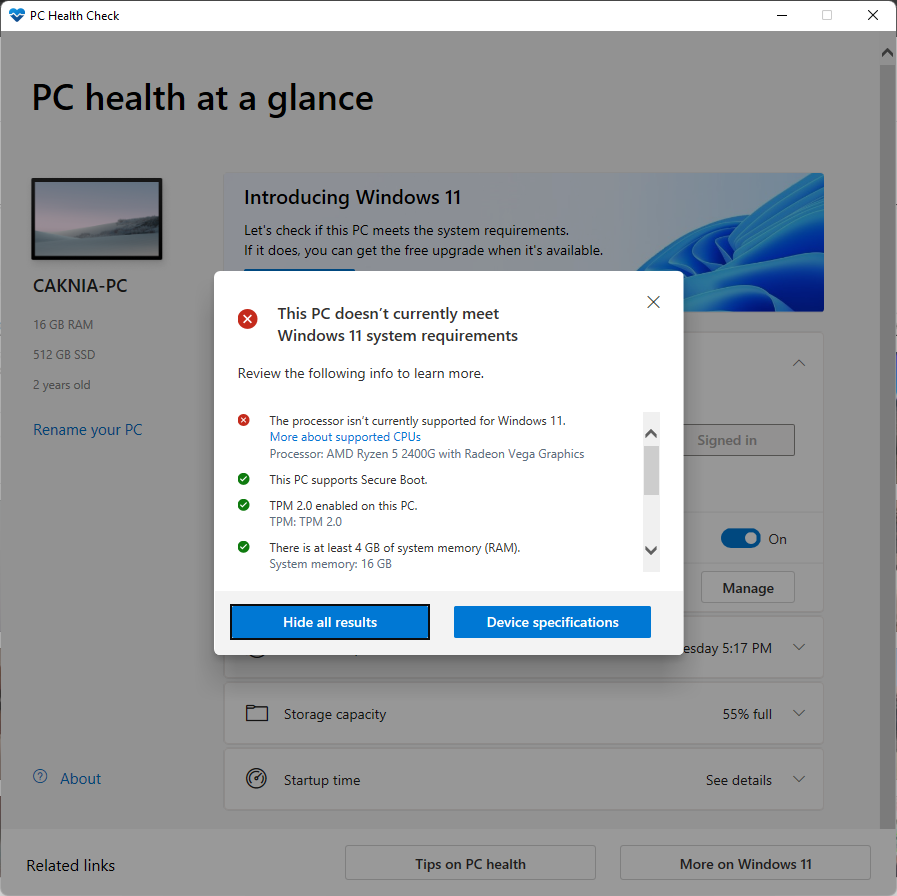


Leave a Reply